
VRChat SDK 入門 (1) - ワールドの作成
「VRChat SDK 3.0」を使って、VRChatのワールドの作成に挑戦してみます。
・Windows 11
・Unity 2019.4.31f1
・VRChat SDK 3.0
・Oculus Quest 2 (Oculus Link)
1. VRChat SDK
「VRChat SDK」は、VRChatのオリジナルのアバターやワールドを作成することができるUnityパッケージです。
以下の2つのパッケージが提供されています。
・VRChat Worlds : ワールドの作成。
・VRChat Avaters : アバターの作成。
「VRChat SDK」のダウンロードページから入手することができます。

2. Oculus Linkの準備
作成したワールドの動作確認には、PC版のVRChatが必要です。「Oculus Quest 2」の場合は「Oculus Link」を利用します。
(1) Windows PCの互換性要件を確認。
(2) 以下のドキュメントに従って、「Oculus Link」でVRChatを遊べる環境を整える。
3. Unityプロジェクトの準備
Unityプロジェクトの準備の手順は、次のとおりです。
(1) 「Unity Hub」と「Unity2019.4.31f1」のインストール。
「VRChat SDK 3.0」を利用するにはこのバージョンを使う必要があります。
(2) Unityで3Dのプロジェクトを新規作成。
(3) Unityのメニュー「Assets → Import Package → Custom Package」で「VRChat Worlds」のUnityパッケージをインポート。
(4) Unityのメニュー「VRChat SDK → Show Control Panel → Authentication」でサインイン。

3. ワールドの作成
ワールドの作成の手順は、次のとおりです。
(1) Hierarchyウィンドウの「+ → 3D Object → Plane」で平面を配置。
(2) Projectウィンドウの「Assets/VRChat Examples/Prefabs/VRCWorld.prefab」をHierarchyウィンドウにドラッグ&ドロップ。
(3) Projectウィンドウの「Assets/VRChat Examples/Prefabs/VRCChair/VRCChair3.prefab」をHierarchyウィンドウにドラッグ&ドロップ。

4. ビルド
ビルドの手順は、次のとおりです。
(1) Unityのメニュー「VRChat SDK → Show Control Panel → Settings」の「VRChat Client」でPC版のVRChatの実行ファイル(VRChat.exe)を選択。
C:/Program Files/Oculus/Software/Software/vrchat-vrchat/VRChat.exe
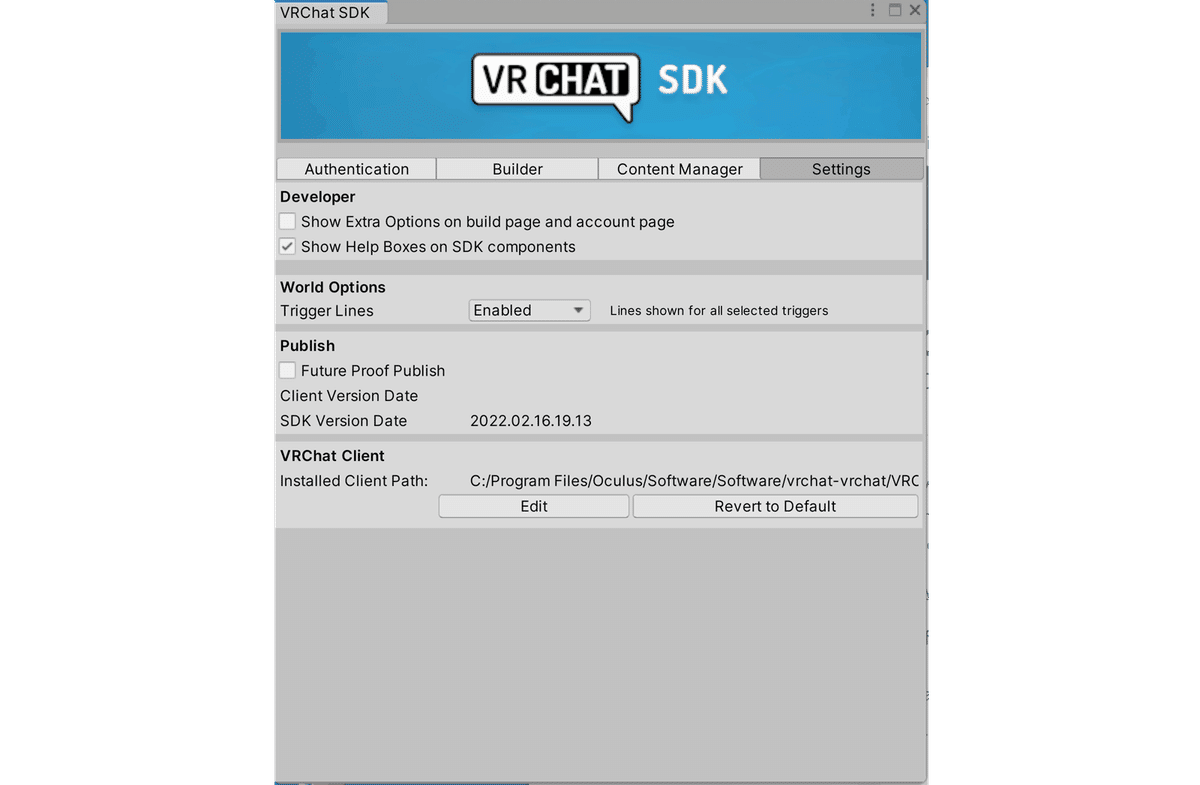
(2) Unityのメニュー「VRChat SDK → Show Control Panel → Builder」で、「Setup Layers for VRChat」を押す。
VRChatに適したレイヤーを設定します。VRChatでワールドを動作させるには必須です。
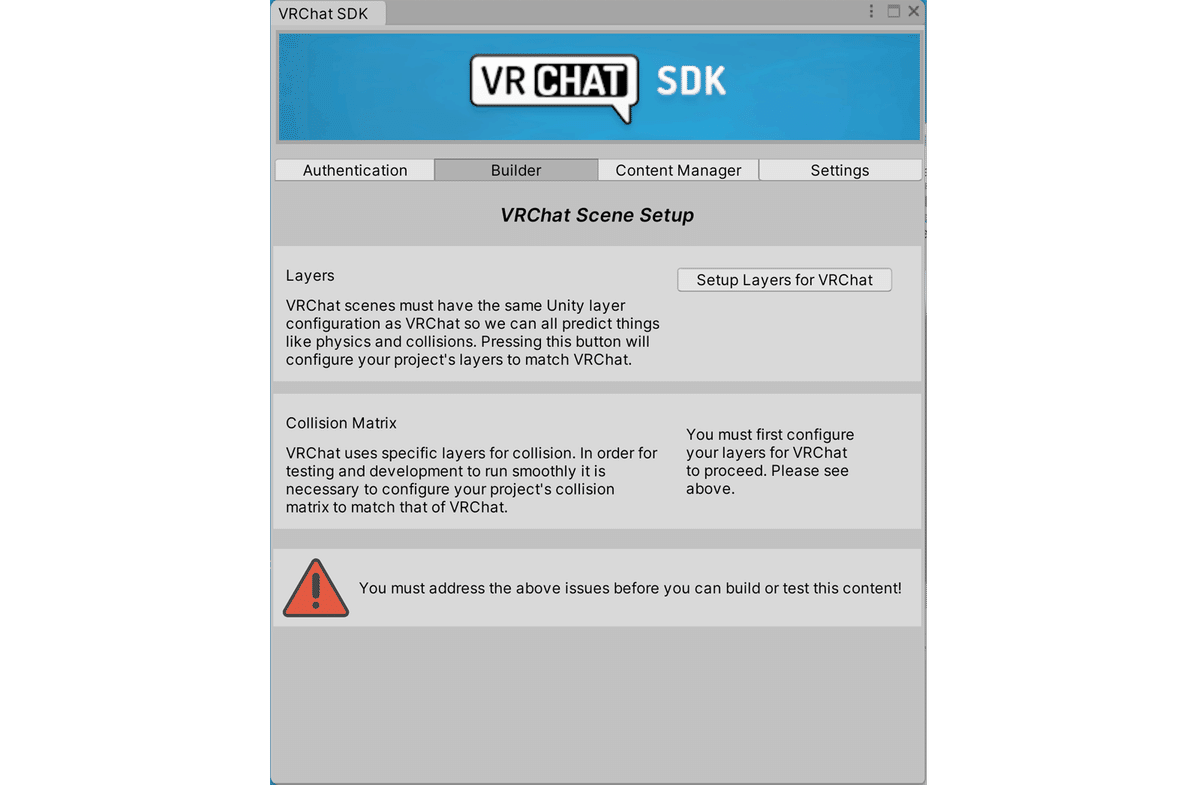
(3) 「Set Collision Matrix」を押す。
VRChatに適した衝突レイヤーマトリックスを設定します。VRChatでワールドを動作させるには必須です。

(4) 「Force Non-VR」のチェックをはずして、「Build & Test」ボタンを押す。
「Force Non-VR」をチェックするとPC画面上、チェックをはずすとOculus Link上での動作確認ができます。
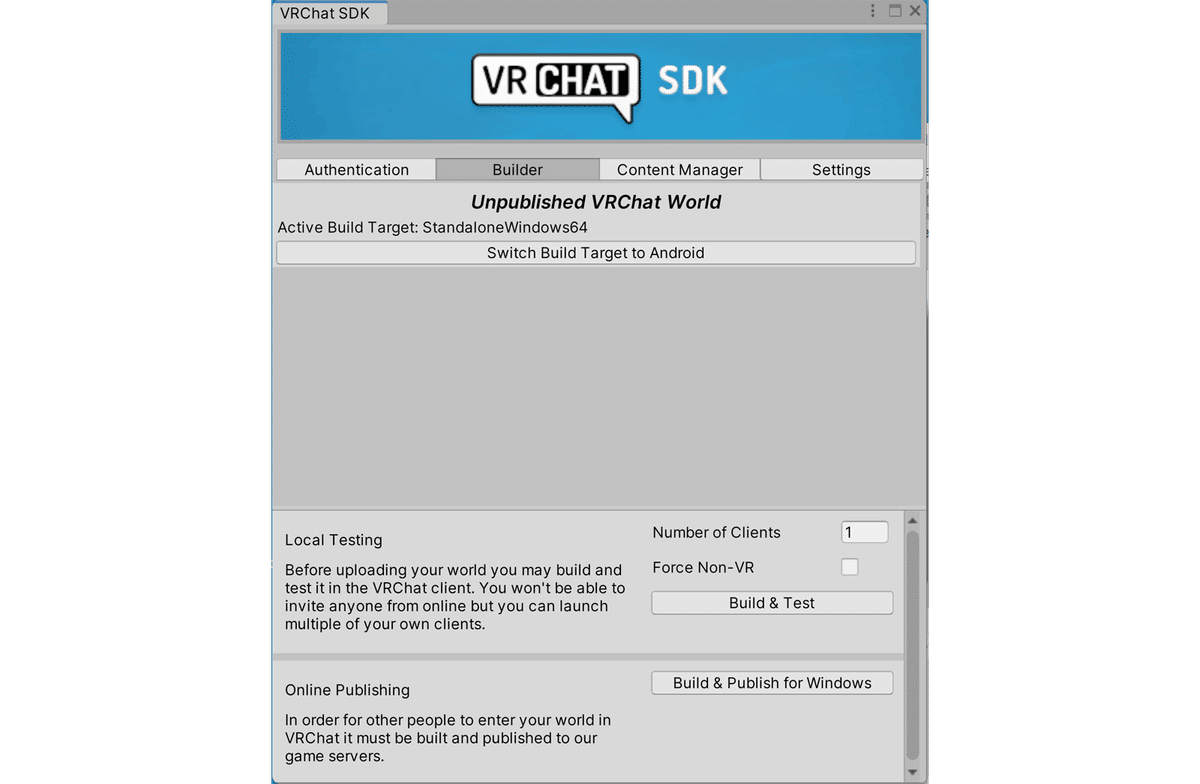
・Local Testing : ローカルテスト。
・Number Of Client : クライアント数。
・Force Non-VR : Oculus Link or デスクトップ。
・Online Publishing : オンライン公開。
以下のようにワールドが表示されます。
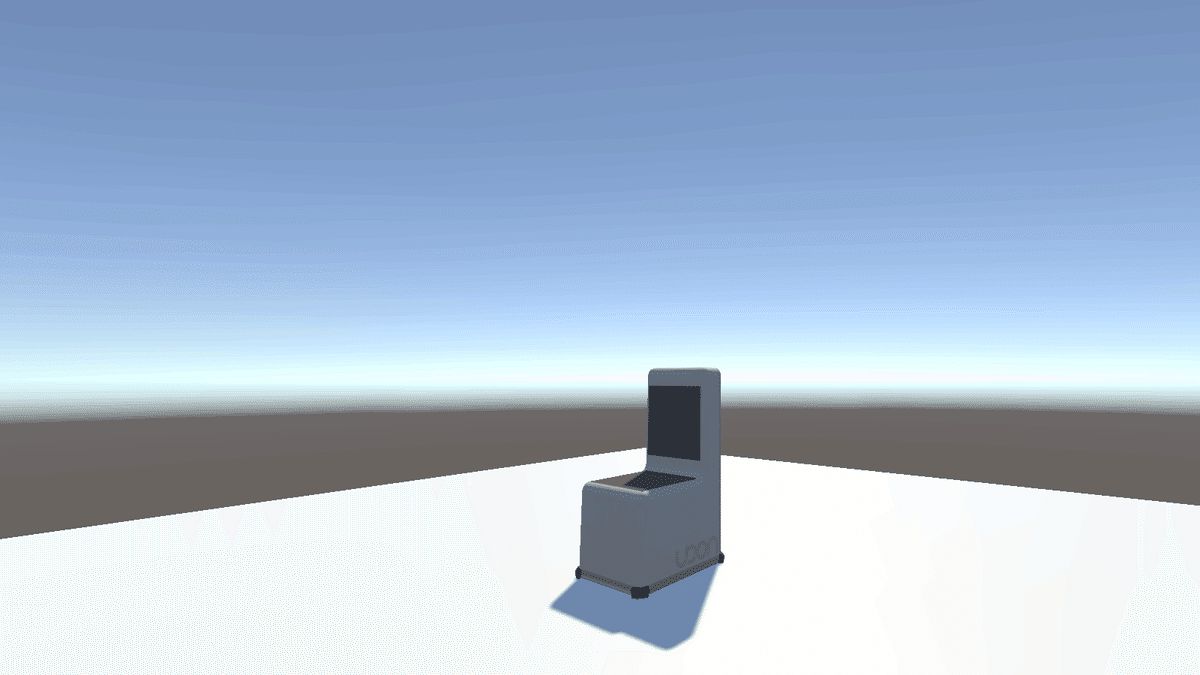
【おまけ】 VRC Scene Descriptor
「VRCWorld.prefab」には、ワールドの各種定義を行う「VRC Scene Descriptor」コンポーネントが含まれています。
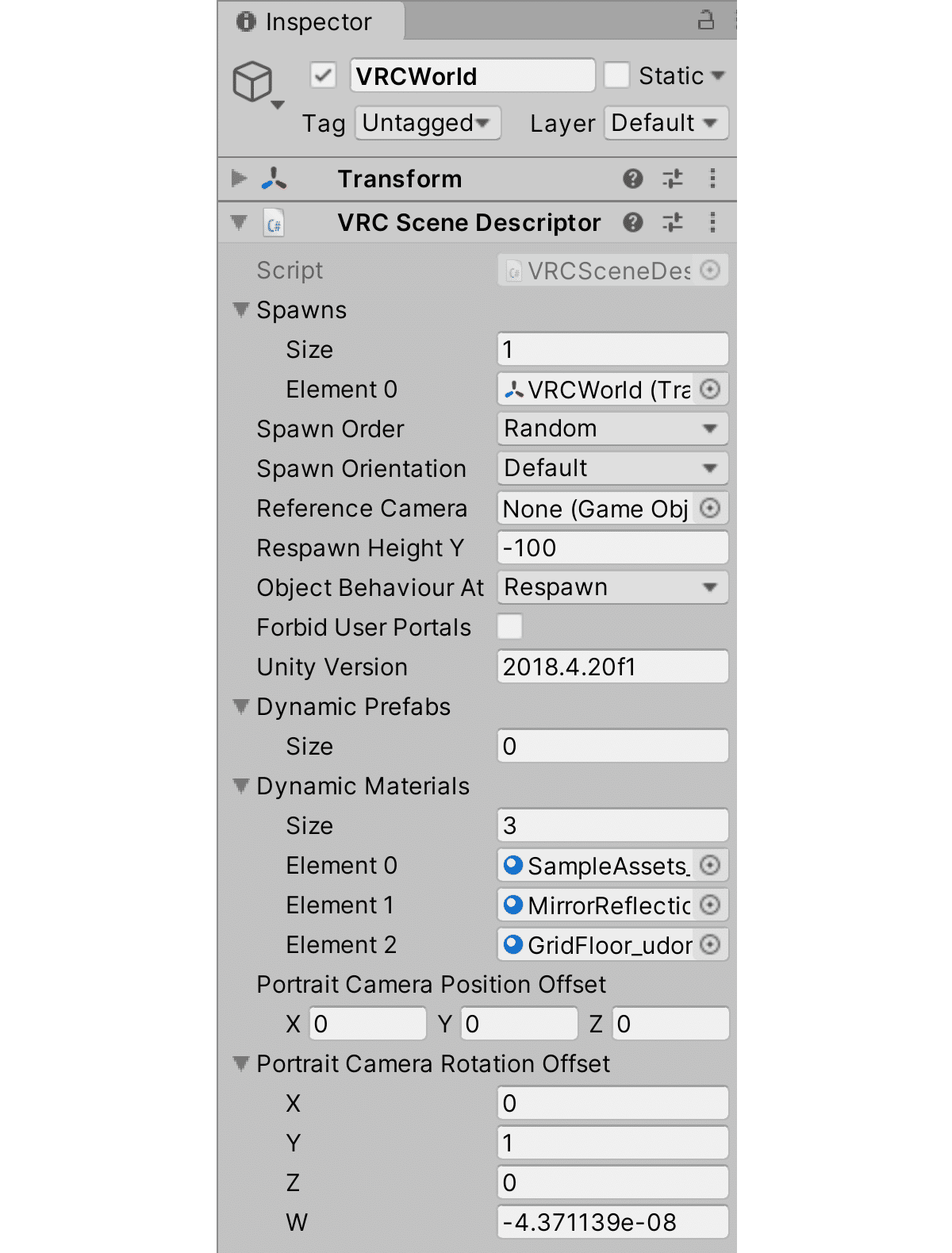
・Spawns : ワールド内のユーザーの出現場所となるTransform配列。
・Spawn Order : 出現場所を使用する順序。
・First : 常に最初の出現場所を使用。
・Sequential : 配列順番に出現場所を使用。
・Random : ランダムに出現場所を使用。
・Demo : 部屋のスケールの中心を使用。
・Spawn Orientation : ユーザーの出現時の方向。
・Default : VRChatのデフォルトの出現設定
・Align Player With Spawn Point : 出現場所のTransformの向き。
・Align Room With Spawn Point : 部屋のスケールの中心を使用。
・Reference Camera : プレーヤー入室時に適用されるカメラ設定。クリッピングプレーンの調整と後処理効果の追加に使用。
・Respawn Height -Y : ユーザーを再出現、ピックアップを再出現または破棄させる高さ。
・Object Behaviour At Respawn : ピックアップの落下時の処理の指定。
・Destroy : 破棄。
・Respawn : 再出現。
・Forbid User Portals : ユーザーがワールドメニューからポータルを開かないようにする。
・Unity Version : Unityのバージョン。
・Dynamic Prefabs : 実行時に動的に生成できるプレハブの配列。シーンで参照されていないがスポーンする必要があるプレハブを登録。
・Dynamic Materials : 実行時に動的に変更できるマテリアルの配列。シーンで参照されていないが、オブジェクトに設定する必要があるマテリアルを登録。
・Portal Camera Position Offset : ポータルカメラの位置のオフセット。
・Portal Camera Rotation Offset : ポータルカメラの回転のオフセット。
次回
この記事が気に入ったらサポートをしてみませんか?
